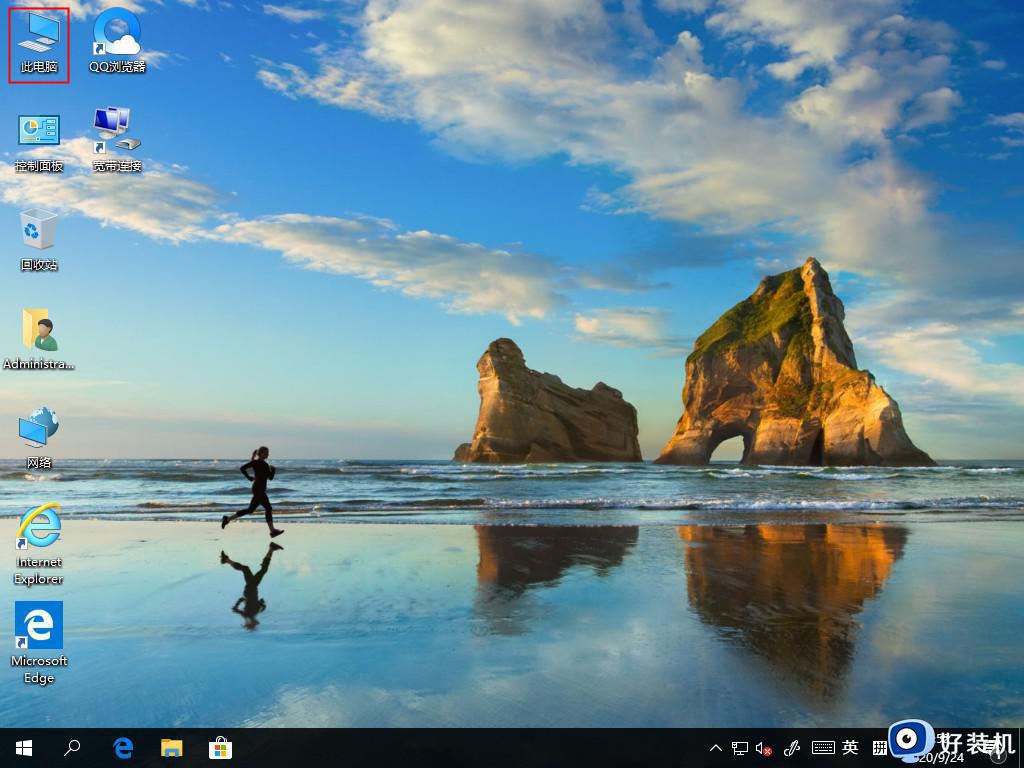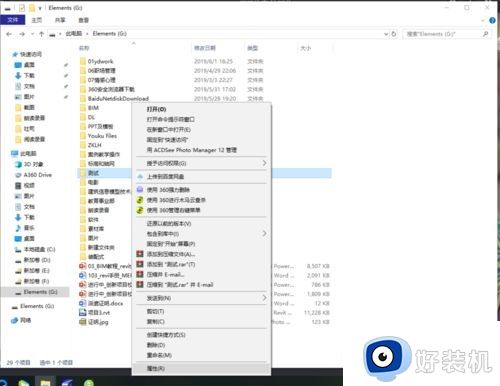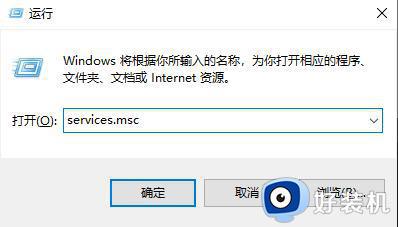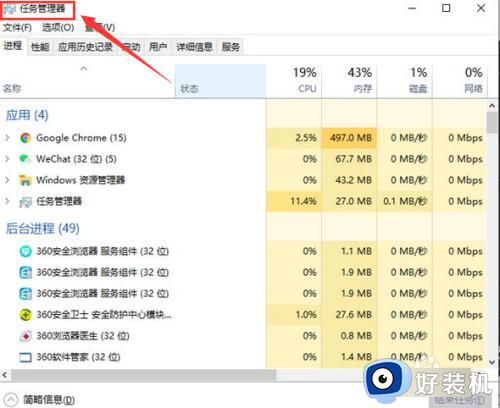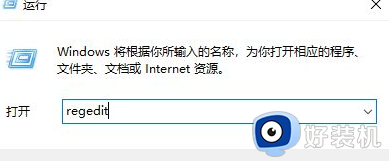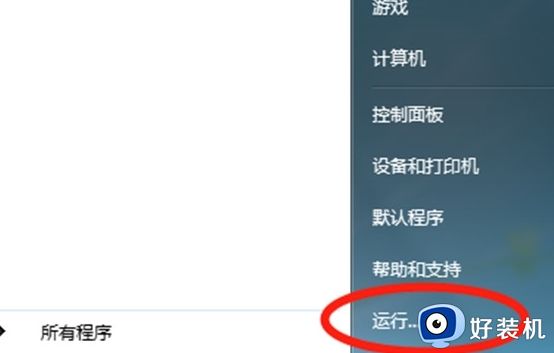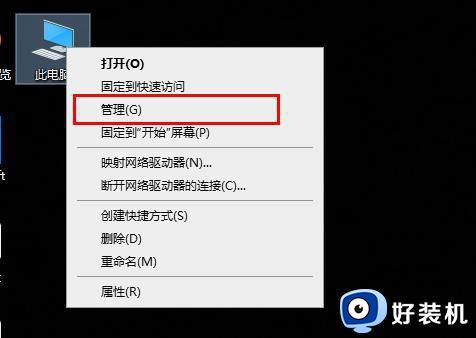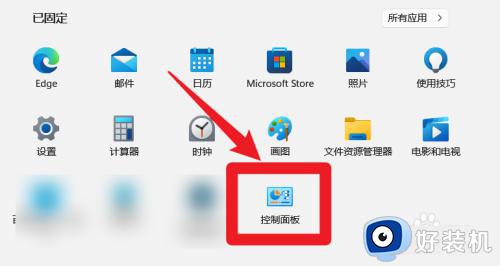win10字体无法粘贴到fonts怎么办 win10字体复制不到fonts文件夹里解决方法
时间:2023-08-21 14:03:39作者:jhuang
在使用win10专业版的时候,许多用户遇到无法直接将字体文件导入到fonts文件夹的问题,那么win10字体无法粘贴到fonts怎么办呢?无需担心,我们可以通过一些简单的解决办法来解决这个问题。接下来,让我们一起来看看win10字体复制不到fonts文件夹里解决方法。
方法一:
1、"win+R"快捷键开启运行,输入"services.msc"回车打开。
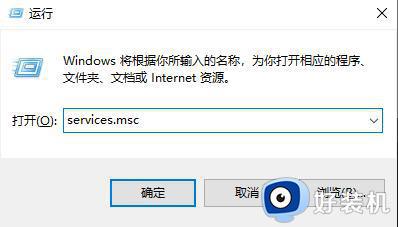
2、在打开的窗口界面中,找到"Windows Firewall"服务。
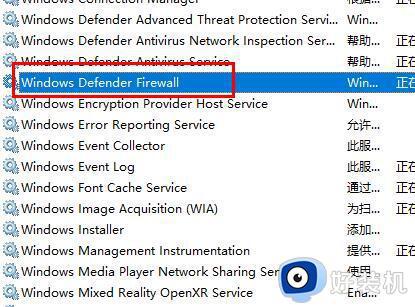
3、右击将其"启动类型"设置为"自动"。
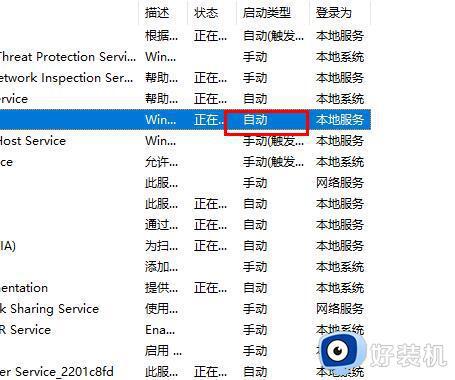
方法二:
1、"win+R"快捷键开启运行,输入"cmd"回车打开。
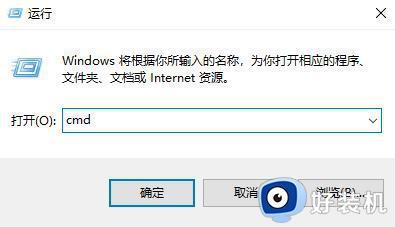
2、进入到命令提示符窗口后,依次输入以下的代码:
cd.. 回车
cd.. 回车
cd windows 回车
attrib +s +r fonts 回车
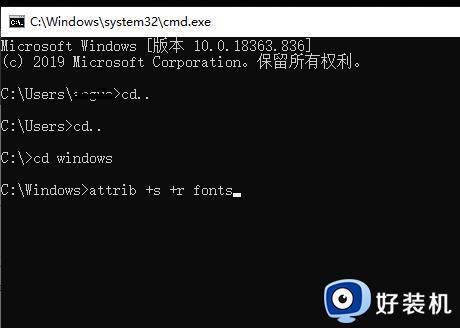
3、最后将电脑重新启动就可以了。
以上为Win10字体无法直接导入到fonts文件夹的解决方案,如果遇到此问题,可按照以上操作解决,步骤简单、快速有效。